Windows 7 が最新の状態か確認する方法
最終更新日
Windows を常に最新の状態に保つのが、基本的なセキュリティの対策になります。
ウイルス対策ソフトなどのセキュリティソフトでも、ウイルスやスパイウェアの感染、インターネットによる攻撃など、完全に防御できないこともあります。
以前に騒がれた、ランサムウェア「WannaCry」も Windows の問題を狙って、感染させるような仕組みになっています。
この問題は、マイクロソフト側も早期に対応し、プログラムのアップデートにより防げるようになっていました。
このようなことからも パソコンを安全な環境で使用するには、最新の状態に保つことが重要です。
Windows 7 の更新プログラムが最新の状態かを調べる
[コントロールパネルを開きます
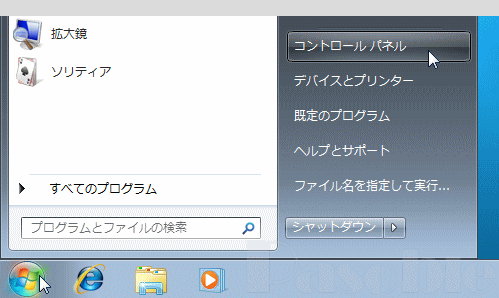
システムとセキュリティをクリックします

システムとセキュリティが開きますので「Windwos Upadate」をクリックします。
 「Windows Update」が開きますので、更新状態にある「更新プログラムのインストール日時」をチェックします。
「Windows Update」が開きますので、更新状態にある「更新プログラムのインストール日時」をチェックします。
更新可能なプログラムがある場合は、メッセージが表示されます。メッセージをクリックして、更新プログラムをインストールします。
必要であれば、左側のメニューにある「更新プログラムの確認」をクリックして、他に更新するものがないかを確認またはインストールができます。
確認作業は、かなり時間がかかる場合があります。

スポンサーリンク

